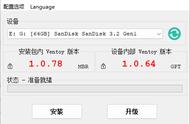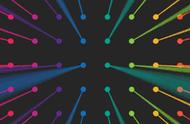图20 安装驱动时又是一个坎
你还有一个方法就是用驱动人生之类的驱动自动识别下载工具来安装驱动,要事先下载好它们的集成万能网卡驱动版的,不然新系统连网都上不了,它们还怎么帮你下载安装驱动呢。
| 软件名称: | 驱动人生网卡版(万能网卡驱动) |
| 软件版本: | 6.2.29.110 |
| 软件大小: | 120.85MB |
| 软件授权: | 免费 |
| 适用平台: | Win2000 WinXP Win2003 Vista Win8 Win7 |
| 下载地址: | http://dl.pconline.com.cn/download/56395.html |

图21 驱动精灵
驱动安装完毕后,还要激活操作系统,正版的可以用正版key来激活(安装时记得注意key对应的操作系统版本,否则无法激活),盗版的就只能自己看着办了。接下来就是系统Windows Update打补丁操作,打完补丁再安装常用软件(最好官方下载,以免被恶意捆绑),一切就绪后再GHOST备份操作吧。
1、纯净系统,安全有保障。
2、没有恶意的修改,没有被恶意开辟的后门,新系统中无需担心是否隐藏病毒木马,但也不可大意。
3、兼容性为最佳,正确地安装硬件驱动将能最大程度的发挥你电脑的性能。
4、即使旧系统无法启动,也能完成新系统的安装操作。
缺点在哪里?
1、花费时间长,安装系统、硬件驱动、常用软件,没有1、2个小时搞不定。
2、操作较为复杂,容易遇到一些技术问题,初学者得求助专业人士或百度一下。
3、虽然说Windows 7以后系统会自动识别安装大部分的硬件驱动,但是还有些硬件的驱动必须靠用户安装。用户得自行下载对应的驱动程序,还得分清系统版本。
重装系统教程之三 何须到处寻找 Windows 自带的系统备份恢复工具你用了没?
其实,Windows 7还自带了系统备份还原工具,你知道么?你只需要事先将正常运行的Windows做个备份(创建系统映像),在系统出问题时就可以轻松还原。

图22 Windows 7自带的系统备份还原工具
1、类似于GHOST的映象备份还原操作,操作比GHOST简单。
2、恢复系统于为备份时的良好状态。
3、在旧系统无法进入桌面时可借助系统修复光盘来进行恢复操作。
1、备份的映像文件较大。
2、有时需要创建系统修复光盘才能使用。
对比起Windows7的备份还原工具,Windows 8就里的系统恢复功能就显得更加的强大了。它为用户提供了两种系统恢复方式,一种是恢复形式,可以理解为保留用户文件式的恢复操作。还有一种就是完全的初始化状态,将系统恢复到刚刚安装时的状态,用户文件及系统配置、安装的软件等都将遭到清除,可以理解为清除式的恢复系统操作。

图23 Windows 8的系统恢复工具
1、操作相当简单,傻瓜式操作。
2、恢复的系统较为靠谱。
3、无需事先备份系统。
4、在Windows 8无法进入桌面时可以借助安装光盘(U盘)来修复系统。
1、慎用初始化功能,系统连激活状态都将被改变。
2、该操作没有密码锁定功能,容易被恶作剧。
重装系统教程之四 可能因此被批枪稿的 国产的系统重装工具推荐
在前几年,国产安全软件的其中两巨头金山和360分别推出了傻瓜式的系统重置工具,可以帮助用户在无光驱、无U盘、无操作系统安装光盘、无操作系统安装文件的情况下帮助用户重装系统。
这两个工具的原理大概是采用了在线的智能匹配用户当前系统与云端原版的微软系统差异,动态下载被云端未被修改的系统文件和注册表然后进行替换,经过重装引擎重新封装和配置系统。可惜的是目前金山已经停止了重装高手的更新。
相关文章推荐:一键重装Win7 64位系统!360重装大师图文教程